如何使用 Apple TV 的 Apple 遥控器
- 格式:doc
- 大小:153.00 KB
- 文档页数:3

如何使用AirPlay镜像(AirPlay Mirroring)AirPlay 镜像(官方英文名:AirPlay Mirroring)是 Apple TV 机顶盒以及即将到来的 OS X Mountain Lion 操作系统中内置的功能,通过该功能可以将iPhone 或者 iPad 上的画面无线传输到电视或者 Mac 电脑的屏幕上,比如你在使用 iPhone 或者 iPad 看电影的时候,就可以直接将画面完整在大屏幕上显示,非常方便。
如何使用 AirPlay 镜像功能呢?近日苹果官方专门为此发布了一份帮助文档,详细的解释了 AirPlay 镜像的使用方法。
首先,要使用 AirPlay 镜像功能首先需要满足如下条件:运行iOS 5.0 以上版本系统的 iPhone 4S 或者iPad 2(当然第三代 iPad 也支持);运行iOS 5.0 以上版本系统的 Apple TV 2代或者3代;802.11a/g/n 的无线 Wi-Fi 网络环境,目前家用无线路由器基本都能满足该条件;在你的 iPad 或者 iPhone 4S 上启用 AirPlay 镜像功能:将iPhone 或者 iPad,以及 Apple TV 连接到同一个无线局域网环境下,也就是连接到同一个无线路由器;在iPhone 或者 iPad 上连按两次 Home 键,打开在后台运行的程序列表(即多任务切换界面);从左到右滑动两次屏幕最下方的多任务栏,直到看到图标。
点击图标,在出现的 AirPlay 可用设备列表中选择 Apple TV,并开启 Mirroring 功能。
关于 OS X 中的 AirPlay 镜像功能借助AirPlay 镜像功能,您可以通过Apple TV 以无线方式将Mac 屏幕上的内容发送到HDTV。
OS X 中的AirPlay 要求Apple TV∙装有软件更新v5.0 或更高版本的Apple TV(第2 代或更新机型)。

AppleTV使用说明书连接AppleTV1、插入电源后使用HDMI高清线(需另配)连接电视机,将电视机的输入模式选择HDMI 模式。
2、使用随机配送的遥控器选择:设置——通用——网络——配置WiFi,搜索到您的WiFi 并连接上。
电脑打开家庭共享,输入Apple ID,即可共享您iTunes的资料库在iPhone、iPad、iTouch等设备中下载Remote软件输入同一个Apple ID即可用这些设备来遥控AppleTV。
如何调出电视节目/影片菜单?设置——通用——itunes store ——位置——选择倒数第四个United States注意:itunes位置设置为US后,您的大陆AppleID就无法登陆了!关机设置——现在睡眠遥控器快捷键Menu+播放/暂停或向下键7秒=重启Menu+向左键7秒=重新配对遥控器(更换遥控器,或者遥控器配对丢失时使用)Airplay or镜像Airplay支持的设备:iPad1、2、3 iPhone3GS、4、4S iTouch4 IOS版本4.3或更高镜像支持的设备:iPad2、3 iPhone4S IOS版本5.0或更高Airplay:这是苹果的一个比较炫的功能。
使用这个功能可以将您iPhone、iPad的:视频、图片、音乐无线分享到电视机。
使用起来很方便,您在用iPhone、iPad看电影的时候,您会发现Airplay图标,点击它选择AppleTV,这时您会发现您看的电影已经传输到电视机中。
iPone、iPad屏幕会显示黑屏,您可以将他们放到一边了。
镜像:可以将iPhone、iPad的屏幕完完全全的投放到电视机。
即,您的iPhone、iPad屏幕显示什么您在电视机上都可以看见。
使用方法:双击iPhone、iPad的Home(主屏幕)键,出来任务栏,向右滑动一页您会发现一个Airplay图标,点击选择AppleTV,然后在选中镜像。
这个功能很多客户应用于商业演示,或者玩游戏等。
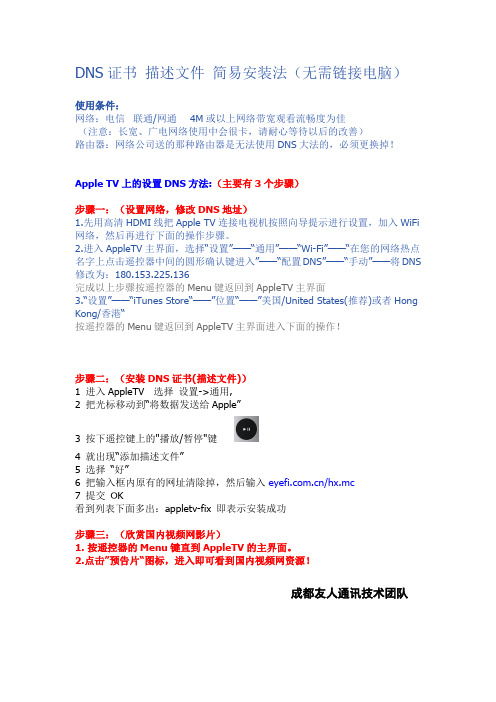
DNS证书描述文件简易安装法(无需链接电脑)
使用条件:
网络:电信联通/网通4M或以上网络带宽观看流畅度为佳
(注意:长宽、广电网络使用中会很卡,请耐心等待以后的改善)
路由器:网络公司送的那种路由器是无法使用DNS大法的,必须更换掉!Apple TV上的设置DNS方法:(主要有3个步骤)
步骤一:(设置网络,修改DNS地址)
1.先用高清HDMI线把Apple TV连接电视机按照向导提示进行设置,加入WiFi 网络,然后再进行下面的操作步骤。
2.进入AppleTV主界面,选择“设置”——“通用”——“Wi-Fi”——“在您的网络热点名字上点击遥控器中间的圆形确认键进入”——“配置DNS”——“手动”——将DNS 修改为:180.15
3.225.136
完成以上步骤按遥控器的Menu键返回到AppleTV主界面
3.“设置”——“iTunes Store“——”位置“——”美国/United States(推荐)或者Hong Kong/香港“
按遥控器的Menu键返回到AppleTV主界面进入下面的操作!
步骤二:(安装DNS证书(描述文件))
1 进入AppleTV 选择设置->通用,
2 把光标移动到“将数据发送给Apple”
3 按下遥控键上的"播放/暂停"键
4 就出现“添加描述文件”
5 选择“好”
6 把输入框内原有的网址清除掉,然后输入/hx.mc
7 提交OK
看到列表下面多出:appletv-fix 即表示安装成功
步骤三:(欣赏国内视频网影片)
1. 按遥控器的Menu键直到AppleTV的主界面。
2.点击”预告片“图标,进入即可看到国内视频网资源!
成都友人通讯技术团队。

竭诚为您提供优质文档/双击可除airplay,mirror,协议篇一:苹果tV镜像投影操作说明苹果手机镜像投影操作说明1.打开投影仪的电源开关:如图1所示,①号开关为投影幕布电源开关,②号开关为投影仪电源开关.图12.按下投影仪开机键:如图2.1所示,③号键为投影仪开机键。
指示灯闪烁,此时投影仪开启;如图2.2所示,按下④号键,放下投影幕布。
开机画面如图3所示。
图2.1图2.2图33.按下苹果tV开关键,打开苹果tV盒子(操作时要将遥控器对向苹果盒子):如图4所示,银色圆圈部位为开关键,苹果tV盒子指示灯闪烁,说明已开启,图5为苹果tV盒子:图4图54.按下投影仪遥控器enter键:如图6所示,⑤号键为投影仪enter键,画面如图7所示图6图75.选择投影仪输入信号源:如图8.1所示,⑥号input键为输入信号选择键,input 键有上键和下键,用于上下选择输入信号。
选择到computer1后,按下enter键,就选择了computer1信号源。
操作画面如图8.2所示。
(如果系统自动默认是computer1,就不用选择,直接进行下一步操作)图8.1图8.2篇二:micRcast-dlan-aiRplay镜像说明miracast:支持wi-Fidisplay的主要产品目前支持mwi-Fidisplay 的发送端设备主要有:oppofind5、lg:F180l、F200l、ls970、F180s、F180k、F200s、200k;neccasio:n-03e;samsung:gt-i9300、gt-i9300z三星的s3s4note2;小米2;小米2s;nubiaz5;callbar小雨滴4等支持wi-Fidisplay的接收端设备主要有:小技ptV、wiplug(中文名:推)、多笑金箍棒、小米盒子等jb4.2有个独特功能叫miracast,能将nexus4手机的游戏、影视“镜像”电视机或者电视盒上。

用电脑连接电视的方法在现代科技发展的时代,越来越多的人都有一台电脑和电视。
有时候,我们可能想要将电脑上的内容显示在大屏幕的电视上,以获得更好的观看体验。
下面,将介绍几种常用的方法来连接电脑和电视。
方法一:使用HDMI线连接HDMI(高清多媒体接口)是连接电视和电脑的常用方法之一。
以下是使用HDMI线连接电脑和电视的步骤:1.确保你的电脑和电视上都有HDMI接口。
大多数现代电脑和电视都配备了HDMI接口。
2.取得一根HDMI线。
这种线缆在电子产品商店或在线市场都可以购买到。
3.将一端插入电视的HDMI接口,另一端插入电脑的HDMI接口。
确保连接牢固。
4.打开电视,切换到相应的HDMI输入源。
在电视的遥控器上,通常会有一个专门的按键用于切换输入源。
5.在电脑上,按下Win + P(Windows系统)或Command + F1(Mac系统)来切换显示模式。
选择“扩展”模式以将电脑的屏幕显示在电视上。
6.等待片刻,电视应该会显示出电脑的屏幕内容。
使用HDMI线连接电脑和电视是一种简单方便且效果较好的方法。
然而,有些电脑可能没有HDMI接口,或者电视的HDMI接口已被占用,此时可以考虑其他连接方法。
方法二:使用VGA线连接VGA(视频图形阵列)线是另一种常见的连接电视和电脑的方法。
以下是使用VGA线连接电脑和电视的步骤:1.确认你的电脑和电视上都有VGA接口。
大多数老款的电视和电脑都支持VGA接口。
2.购买一根VGA线。
这种线缆在电子产品商店或在线市场都可以购买到。
3.将一端插入电视的VGA接口,另一端插入电脑的VGA接口。
确保连接牢固。
4.打开电视,切换到对应的VGA输入源。
在电视的遥控器上,通常会有一个专门的按键用于切换输入源。
5.在电脑上,按下Win + P(Windows系统)或Command + F1(Mac系统)来切换显示模式。
选择“扩展”模式以将电脑的屏幕显示在电视上。
6.等待片刻,电视应该会显示出电脑的屏幕内容。

如何使用AirPlay镜像(AirPlay Mirroring)AirPlay 镜像(官方英文名:AirPlay Mirroring)是 Apple TV 机顶盒以及即将到来的 OS X Mountain Lion 操作系统中内置的功能,通过该功能可以将iPhone 或者 iPad 上的画面无线传输到电视或者 Mac 电脑的屏幕上,比如你在使用 iPhone 或者 iPad 看电影的时候,就可以直接将画面完整在大屏幕上显示,非常方便。
如何使用 AirPlay 镜像功能呢?近日苹果官方专门为此发布了一份帮助文档,详细的解释了 AirPlay 镜像的使用方法。
首先,要使用 AirPlay 镜像功能首先需要满足如下条件:运行iOS 5.0 以上版本系统的 iPhone 4S 或者iPad 2(当然第三代 iPad 也支持);运行iOS 5.0 以上版本系统的 Apple TV 2代或者3代;802.11a/g/n 的无线 Wi-Fi 网络环境,目前家用无线路由器基本都能满足该条件;在你的 iPad 或者 iPhone 4S 上启用 AirPlay 镜像功能:将iPhone 或者 iPad,以及 Apple TV 连接到同一个无线局域网环境下,也就是连接到同一个无线路由器;在iPhone 或者 iPad 上连按两次 Home 键,打开在后台运行的程序列表(即多任务切换界面);从左到右滑动两次屏幕最下方的多任务栏,直到看到图标。
点击图标,在出现的 AirPlay 可用设备列表中选择 Apple TV,并开启 Mirroring 功能。
关于 OS X 中的 AirPlay 镜像功能借助AirPlay 镜像功能,您可以通过Apple TV 以无线方式将Mac 屏幕上的内容发送到HDTV。
OS X 中的AirPlay 要求Apple TV•装有的Apple TV()。
•在Apple TV 的“设置”菜单中的AirPlay。
前日入手2台appleTV2,在google和baidu威锋的几乎所有越狱帖子的基础上,花了2个整晚的时间,用win7系统(imac双系统和bookair的苹果系统都升级成了LION,不敢尝试)成功用seas0npass完美破解3台(计4次,越狱和安装的第一台atv因为是第一次越狱atv,而且目前的最新版本越狱技术贴都不甚完美,要么看不懂,要么不完整;本人潜心钻研后,完美越狱及安装了自己的两台,又帮同事越狱安装了台),过程中充满折腾和辛酸,不过我人在过程中是非常开心的~因为目前威锋里对于atv最新版本的一些越狱安装贴对atv越狱安装新手来说如同天书,不使劲琢磨是很难上手将自己心爱的atv一次成功安装和越狱的。
有了4次成功越狱及安装atv经验,斗胆故将整个越狱安装过程尽量直白描述下来分享,希望对大家特别是在atv越狱方面的新手有所帮助~[这个分享贴参考了锋友ipod4g的越狱贴,帖子地址:H ttp:///read-htm-tid-2630888.html我这个帖子里所需要用到的安装程序,如果直接点击下载链接不成功,你也可以到这个帖子帖里查找下载或者google](这样还有意见么?!我反正仁义尽致了!引用一个贴子的东东已经很少了,尽量引用官网的东西或锋友以前版本的越狱贴,但毕竟越狱能差多少?!没有版权吧,再何况你也引用了不少别人帖子的内容)最后我也分享了几条自己用的不错的atv功能,希望抛砖引玉~资源来源:1.威锋AppleTV综合讨论区2.FireCore、XBMC官网3.百度/google4.主要参考贴:-/entries/387605-jailbreaking-101-seas0npass (越狱英文官网)-/read-htm-tid-2504951.html(以前版本越狱锋友贴,较详细)-/read-htm-tid-2027656.html-/read-htm-tid-1614740.html-/read-htm-tid-2630888.html-/nightlies/darwin/atv2/(XBMC官网更新文件)要准备的文件和材料环节:1.首先确认apple tv版本是4.3(2557):将atv用HDMI线连接到电视屏幕,在”设置”栏查看atv版本,如果不是4.3版本,先设置网络连接,将atv连上w ifi,然后升级到4.3版本;(我拿到的ATV都是4.2版本的。
Apple TV由苹果公司推出的一款高清电视机顶盒产品,用户可以通过Apple TV在线收看电视节目,也可以通过Airplay功能,将iPad、iPhone、iPod和PC中的照片、视频和音乐通过传输到电视上进行播放。
序号功能要点功能简要1Airplay 可以将任何电脑上的iTunes软件中正在播放的音乐视频通过Airplay分享到电视机(投影仪)或周边音箱上播放;可以将iPhone、iTouch、iPad的图片、音乐和视频通过Airplay分享到电视机(投影仪)或周边音箱上播放。
2 镜像可以将iPhone、iPad、Windows、Mac苹果系统的全屏显示内容同步镜像投放到电视机(投影仪)上,这个功能可用于商业演示或者游戏。
3 看视频通过添加DNS地址,可以观看网络上免费的视频。
本次项目主要用到Airplay和镜像功能。
适用的苹果相关产品有:iPhone 4/4S/5、iTouch 3/4/5、iPad 2/3/4/mini(IOS 5.0系统以上兼容性比较好)。
Apple TV标配包含:主机一台、电源线一根,Apple Remote遥控器一个(带有纽扣电池)。
需要准备好的外围设备和配件有:一台有HDMI接口的高清电视机、一根HDMI高清线、网络。
安装和使用Apple TV:1. 将Apple TV和电视机通过HDMI高清线的2端互相连接起来;2.将Apple TV连接上电源线并通电。
3. 打开电视机,选择电视的输入为HDMI。
将Apple TV和支持Airplay功能的iOS设备连入同一网络(与同一无线路由器连接)。
建议使用传输速率大于300M的无线路由器,同时使用优质HDMI线。
使用Airplay及镜像功能:1)在iPhone、iTouch、iPad上双击按 Home 键两次,在底部一排任务栏中,再往右划动1-2页,出现图标。
2) 点击 Airplay 的选项并开启镜像。
此时iPhone、iPad的屏幕完完全全的投放到电视机,终端上的操作在电视机上都可以看见,方便进行商业演示。
Apple TV安装指南和日常操作Apple TV标配包含:主机一台、电源线一根,Apple Remote遥控器一个(带有纽扣电池)需要准备好的外围设备和配件有:一台带有HDMI接口的高清电视机、一根HDMI高清线(建议使用1.4版本,老版本线可能会无图像)、网络安装和使用Apple TV:1.将Apple TV和电视机通过HDMI高清线的2端互相连接起来。
(注:图中电视机连接到了HDMI接口3)2将Apple TV链接上电源线并通电。
3.打开电视机,使用电视机的遥控器,在遥控器上按下“信号源”,按钮调整到对应的HDMI 视频输出接口上。
(注:不同品牌的电视机名称不太一样,但设置方法是一样的。
)电视机在Apple TV开机或重启后出现的常见问题:电视机图像解决方法蓝屏黑屏无图像信号白苹果1. 检查HDMI高清线是否插紧(接触不良)2. 更换电视机HDMI接口(接口可能损坏)3. 调换HDMI高清线的2头(更换另一条HDMI高清线)4. 调整Apple TV的分辨率,遥控器上Menu + 上(2个按键)同时按6秒以上松开5. 电视机的遥控器调整电视机屏幕比例尺寸,或电视机系统恢复出厂6. 电视机有静电或HDMI主板可能有问题,完全断开电视机的电源线,放电后几小时闪屏、红屏、模糊1. 调整Apple TV的分辨率,遥控器上Menu + 上(2个按键)同时按6秒以上松开2. 调整Apple TV的分辨率:设置–>视频与音频–>电视分辨率USB + iTunes需要连接USB数据线到电脑上的iTunes进行恢复系统(先接USB,再接上电源线)HDCP内容不支持1. 断开所有物理线路后,重新接上开机2. HDMI线可能有问题,尝试更换另一条HDMI高清线3. 尝试更换电视机上另外一个HDMI接口4. 某些廉价的国产电视机(可能没有HDCP技术授权),这种情况只有更换电视机了Apple Remote遥控器的使用示意图:Apple TV的指示灯的情况说明:Apple TV指示灯状态电视机图像状态指示灯(白色灯)备注正常工作中常亮接受/ 拒绝遥控器命令闪烁一次关闭/ 休眠熄灭开机中白苹果连续闪烁未成功开机白苹果、无信号、黑屏连续闪烁、常亮重启:遥控器上同时按住Menu + Play 2个键6秒后立即松开系统死机、崩溃USB +iTunes图像、黑屏连续闪烁连接电脑上的iTunes进行恢复系统设置成中文系统:settings –> general -> language ->简体中文注:如果您在开机后设置了错误的语言,请这样操作来修正。
Apple TV(第2 代和第3 代):如何使用Apple TV 的Apple 遥控器
下表显示了Apple TV(第2 代和第3 代)附随提供的Apple 遥控器的所有命令功能。
基本导航和用法
操作结果
按向上、向下、向左或向右键导航菜单
按“选择”选择菜单选项
按“菜单”返回上一菜单
按住“菜单”持续大约三秒返回 Apple TV 主屏幕
按住“播放/暂停”五秒(或前往“设置”>“现在睡眠”)将 Apple TV 置于待机模式
视频回放
操作结果
按“播放/暂停”播放或暂停播放视频、电视节目或影片
按住向右键快进(再次按此按钮可提高快进的速度。
有三级速
度可供选择。
)
按“播放/暂停”可暂停
播放视频,然后按向右键
或向左键
慢速前进或后退
按“播放/暂停”可暂停
播放视频,然后按住向右
键或向左键
以十秒为增量向前跳或向后跳
按住向左键倒回(再次按此按钮可提高倒回的速度。
有三级速
度可供选择。
)
先按向下键,然后按向右键或向左键以跳过章节跳到下一章节或上一章节(如果没有章节标记,此操作将跳过 1/20 的视频长度,或 30 秒的间隔,以时间更长者为准。
)
按住“选择”三秒访问字幕和隐藏式字幕、音频和扬声器设置
在回放前,在选定的电视
节目菜单中按向右键或向
左键
在“所有季和卷”或“单季和卷”视图之间切换
音频回放
操作结果
按“播放/暂停”播放或暂停播放歌曲、有声读物或 podcast
按向右键跳到下一首歌、有声读物或 podcast
按住向右键快进歌曲、有声读物或 podcast
按住向左键倒回歌曲、有声读物或 podcast
按向左键重头开始播放歌曲、有声读物或 podcast 按向左键两次播放上一首歌、有声读物或 podcast
在回放期间按住“选择”三秒访问附加回放控件:Genius、接着播放、浏览表演者或专辑、扬声器设置*
* 回放选项会因内容和回放模式而异。
其他
操作结果
按住“菜单”和向下键六秒重新启动 Apple TV
按住“菜单”和“选择”六秒增量 Apple 遥控器 UID(配对状态取决于发
出命令之前遥控器是否已配对或解除配对。
)按住“菜单”和向右键五秒与 Apple 遥控器配对
按住“菜单”和向左键六秒与 Apple 遥控器解除配对
在输入文本后按“播放/暂停”更改键盘类型
在输入文本后按“选择”获取重音或其他字母选项
在 Apple TV 主屏幕上按住“选
择”两秒
在 Apple TV 主屏幕上重新排列图标
在 Apple TV 主屏幕上按住“选
择”两秒,然后按“播放/暂停”
隐藏 Apple TV 主屏幕上的图标。